Введение в AppleScript
Apple не известна тем, что допускает вторжение на свои платформы, тщательно охраняемые IOS среда является одним из таких примеров. Вы можете настроить его, но вы должны принять на себя определенные риски, например, связанные с джейлбрейка. Mac OS X Впрочем, это немного другой сценарий. Mac - сложная сборка Unix, работающая в унисон с Apple Wizardry. Существуют пользовательские действия, которые вы можете сделать на своем Mac, которые сделают большую часть вашей работы абсолютно беспроблемной, и все это одним нажатием кнопки. Чтобы помочь достичь этого, Apple создала AppleScript в далеком 1993 году. Где они позволяют пользователям автоматизировать основные функции на Mac, пока не будет установлен определенный уровень автоматизации. Если вы хотите настроить свой Mac с помощью основных скриптов, вот как.

Помните, что мы можем познакомить вас только с автоматизированным языком сценариев Apple и узнать, как его использовать. Мы не можем сделать вас экспертами в этом. Это вам придется решать самостоятельно, но если вы это сделаете, ваш компьютерный мир действительно изменится, и это не преувеличение, оно буквально меняется. Представьте себе множество задач, которые вам приходится многократно выполнять, - страдание, от которого страдают все операционные системы, и выполняемое одним щелчком мыши. Вы можете делать что угодно, от сортировки значков на рабочем столе до регистрации часов, создания записи в Excel и отправки по электронной почте. Все одним нажатием кнопки. Это та сила, которой вы должны научиться.
вступление
AppleScript, в отличие от сложного Objective C, и менее сложный, но все же не так просто стриж, это язык сценариев, который обрабатывает обычный английский. Этот процесс не требует степени магистра по программированию. Все, что вам нужно понять, это как дать инструкции машине. Например:
расскажите приложение "Искатель"
отобразить диалог "Hello World"
конец сказать

Синтаксис
Со всем программированием есть соглашение. То есть сообщить программе, когда начинать, что начинать, что делать после запуска и когда заканчивать. Таким образом, строка становится: [команда] [тип цели] [имя цели] [действие] [команда конца]. Это слишком упрощенное представление, но если вы пишете код и что-то идет не так, можно с уверенностью предположить, что в коде отсутствует один или несколько из указанных выше параметров.
Или, проще говоря, есть «блок сообщения», в котором вы «сообщаете» приложению, что вы хотите от него. Подобно тому, как приведенный выше код говорит Finder отображать диалоговое окно, содержащее слова «Hello World» (или любое другое слово, которое вы решили проверить на нем). Как только вы закончите с командой, вы напишите «конец сказать». Как мы уже говорили, это машина, поэтому вы должны указать ей, где заканчиваться, или она откажется от компиляции (компиляция - это превращение кода в исполняемый файл).
составление
Нажмите compile, когда закончите писать. Если есть какие-либо синтаксические ошибки (в основном опечатки), он сообщит вам, что это за ошибка (в меру своих возможностей), и если ошибки не будет, ваш код автоматически отформатирует и раскрасит.

Бег
После компиляции нажмите run и все будет готово. В зависимости от ваших последующих действий будет сделана запись в журнале. Как показано ниже для любого сценария в нашем примере. «Возврат» - это принятие ваших данных на машину. Если вам это удобно, давайте сделаем это на шаг вперед и объявим переменные.


переменные
Если вы знакомы с программированием, даже на косметическом уровне, то вы, вероятно, знакомы с переменными. Для тех из нас, кто не знаком, переменные - это простой метод сжатия большого количества информации в одну строку, которой легко манипулировать. Как это делается, зависит от языка, с AppleScript вы можете использовать следующий подход.
установите varExample в "Hello World"
расскажите приложение "Искатель"
диалоговое окно отображения varExample
конец сказать

Здесь «varExample» - это имя, которое мы дали нашей объявленной переменной. Теперь, если нам нужно снова напечатать Hello World в этом скрипте, нам нужно будет только вызвать varExample, и нам больше не нужно будет писать весь этот код снова. Можно присвоить результат любого кода, сложного или иного, переменной и вызвать ее при необходимости. Как видите, компиляция приведенного выше кода дала те же результаты, что и предыдущий. Новые слова «set» и «to» подразумевают, что мы присваиваем значения в основном набор [это] в "[который]". Это так прямо вперед. Опытные программисты оценят, что нет необходимости объявлять переменную «тип», потому что AppleScript может управлять этим самостоятельно. Помните, что в именах переменных не должно быть пробелов, иначе компилятор будет воспринимать это как команду.
Кроме того, если вы напишите что-нибудь после двойного дефиса / тире «-», компилятор сочтет это замечанием и проигнорирует его. Это очень удобно, потому что тогда вы можете оставить себе записи о том, что вы делаете. Они понадобятся вам, если ваш код станет сложным.
Вы можете по своему усмотрению проводить эксперименты с переменными, вот пример, который вы можете скопировать вставить (или попробовать свой собственный, если хотите).
- Числовые / целочисленные переменные. установите theFirstNumber в 1. установите theSecondNumber на 2
- Переменные операции. установите для ответа значение (theFirstNumber + theSecondNumber) установите для ответа (ответ + 1)
Строковые переменные. установите theString в «3 + 2 + 1 =»
- Дисплей Диалог. расскажите приложение "Искатель"
показать диалог theString & theAnswer
конец сказать

Этот код не выполняет ничего, кроме некоторых модных дисплеев и самая простая арифметика, это всего лишь пример, помогающий проиллюстрировать, чего можно достичь с его помощью.
толковый словарь
Теперь все вышеперечисленное просто для того, чтобы помочь вам ознакомиться с окружающей средой. Как только вы это сделаете, мы перейдем к трудной части. Это знакомство со словарями. AppleScript имеет ряд команд, которые применяются к любой программе или элементу в OS X, однако разработчики каждого приложения должны добавить полную поддержку AppleScript в свои приложения. Для этого они пишут простые руководства о том, как вы можете общаться со своими приложениями. Эти пособия называются «Словари». Перейти к файл тогда Открытый словарь. Здесь вы увидите список всех установленных приложений (за исключением приложений Windows, работающих через оберток), которые поддерживают AppleScript. Нажмите на любое приложение, и вы увидите список команд настройки и как их использовать. Мы собираемся открыть Evernote в качестве примера. Вы можете увидеть все команды, которые он поддерживает.


Настройка AppleScript Editor
Если вы посмотрите на «Редактор AppleScript» в меню «Файл» и нажмете на «Настройки», вы найдете настраиваемый список всех возможных цветов и форматирования для вашего Apple Script. Форматирование - это просто к вашему сведению, это не важно для сценариев.

Вывод
Чтобы избежать чрезмерной нагрузки на пользователей, мы закончим эту инструкцию здесь, чтобы вы могли ознакомиться с инструментом и поэкспериментировать с несколькими вариантами. Продолжайте проверять, как мы скоро дадим вам следующий шаг о том, как создавать собственные сценарии. Дайте нам знать, как прошел ваш опыт, озвучив в комментариях.
Поиск
Недавние Посты
Как переместить панель поиска Spotlight на macOS
Spotlight панель поиска открывается в центре экрана. Если вы испол...
Как транслировать аудио из macOS в Windows 10
macOS и Windows 10 - две операционные системы, которые редко легко ...
Флаттер: воспроизведение / пауза в iTunes или Spotify с помощью жестов рук и веб-камеры [Mac]
Если вы без ума от технологии или нет, вы, вероятно, знаете, что от...


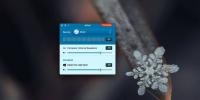
![Флаттер: воспроизведение / пауза в iTunes или Spotify с помощью жестов рук и веб-камеры [Mac]](/f/d08ee7e50dd2a3b684bacd7bfd41948b.png?width=680&height=100)